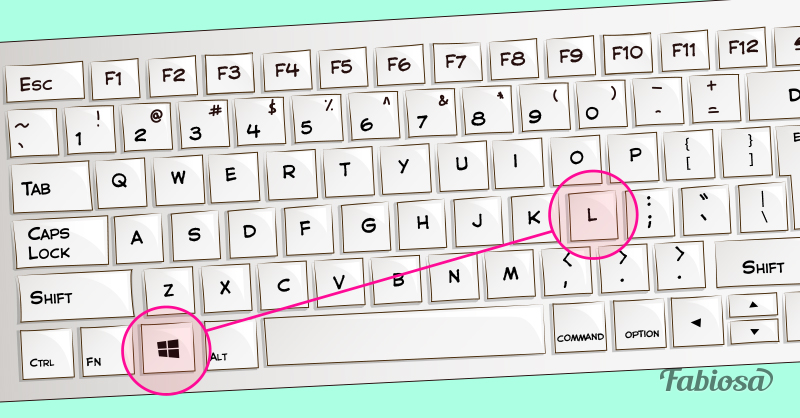يعتقد الكثير من الناس أن زر "الفوز" لا يعمل إلا لفتح قائمة "ابدأ". حتى الآن ، يعرف الجميع أن Windows عبارة عن عائلة من أنظمة التشغيل تم تطويرها ووضعها في السوق وبيعها بواسطة Microsoft. أصبحت العلامة التجارية التي تم إطلاقها في 1985 أكثر البرامج استخدامًا في العالم.
السحر "الفوز" المفتاح
ومع ذلك ، لا يعلم الجميع أن مفتاح "الفوز" يمكن استخدامه مع مفاتيح أخرى لأداء وظائف معينة. تساعد المجموعات المدرجة أدناه على تسهيل عمل الكمبيوتر وتساعدك على توفير بعض الوقت الثمين. أدناه ، يمكننا أن نرى أربعة عشر مجموعة من مفتاح "Win" مع مفاتيح أخرى:
مجموعات مفاتيح 14 مفيدة
1. ALT + Backspace
من الذي لم يحذف حرفًا نصًا؟ حسنًا ، تؤدي هذه المجموعة إلى إلغاء حذف النص وإرجاع الكلمة أو العبارة التي تم حذفها ، لذا لا يلزم كتابة كل شيء مرة أخرى.
2. CTRL + ALT + TAB
تسمح لك هذه المجموعة بمشاهدة جميع النوافذ المفتوحة حاليًا والتنقل خلالها.
3. ALT + F4
تم إنشاء مجموعة المفاتيح هذه لإغلاق نافذة أو برنامج.
 جاسني / Shutterstock.com
جاسني / Shutterstock.com
4. F2
يتيح لك زر F2 إعادة تسمية الملفات و / أو المجلدات.
5. CTRL + SHIFT + T
تسمح لك مجموعة المفاتيح هذه بإعادة فتح البطاقة المغلقة مؤخرًا.
6. ويندوز + L
هذه التركيبة ، كما هو موضح في الصورة ، قطع الاتصال.
7. CTRL + SHIFT + N
هل تحتاج إلى إنشاء مجلد جديد؟ لا شيء يمكن أن يكون أسهل! ما عليك سوى الضغط على CTRL + SHIFT + N.
8. CTRL + SHIFT + N
على Google Chrome ، افتح علامة تبويب التصفح المتخفي.
 بكسل الحبر / Shutterstock.com
بكسل الحبر / Shutterstock.com
9. CTRL + T
هذه المجموعة تفتح علامة تبويب جديدة في أي متصفح.
10. CTRL + ALT + DEL
يفتح مدير المهام أو مركز الأمان ، وفقًا لإصدار Windows.
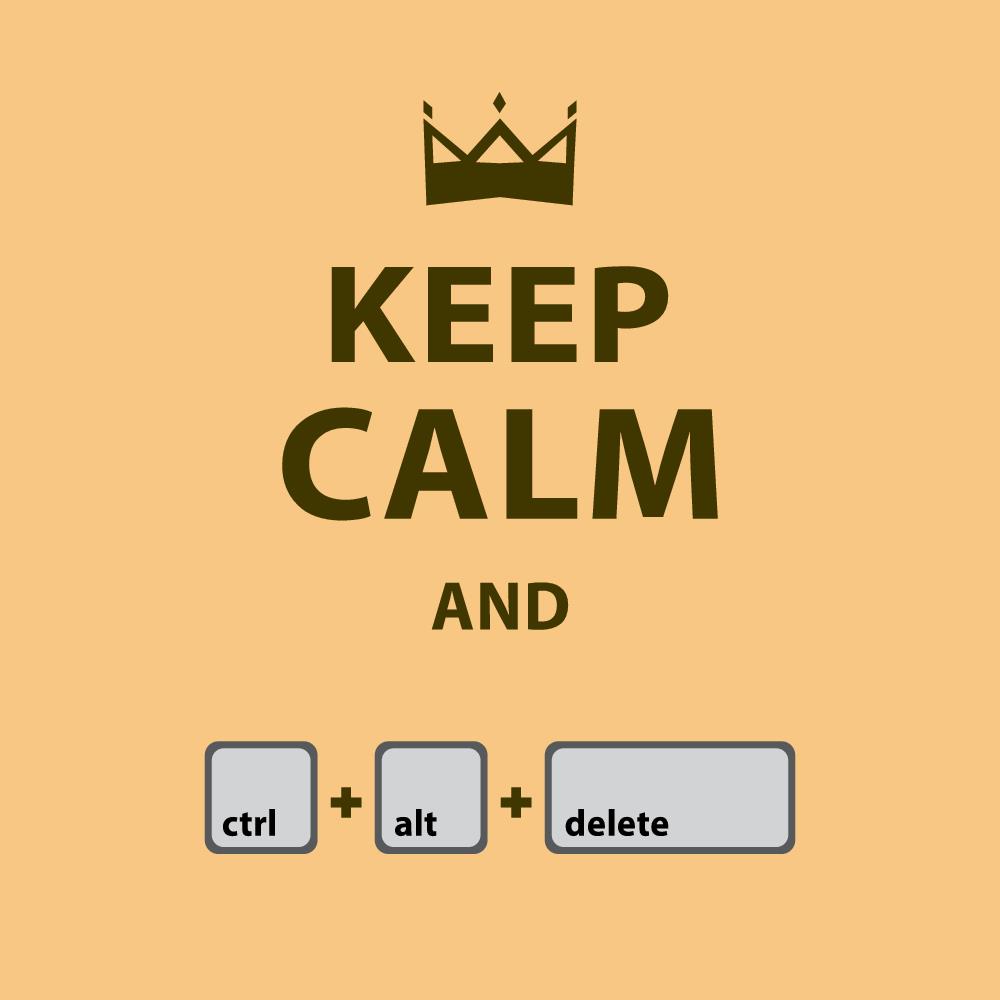 paramouse / Shutterstock.com
paramouse / Shutterstock.com
11. CTRL + SHIFT + ESC
يفتح مدير المهام.
12. CTRL + Esc
يؤدي هذا المزيج من المفاتيح مباشرة إلى قائمة "ابدأ".
 آزاد بيرايونده / Shutterstock.com
آزاد بيرايونده / Shutterstock.com
13. Windows + TAB
عرض جميع النوافذ المفتوحة حاليًا على جهاز الكمبيوتر الخاص بك. أفضل بكثير من تركيبة Alt + Tab قبل Windows 7.
14. ALT + TAB
قم بالتمرير عبر نوافذ المستعرض.
 جاسني / Shutterstock.com
جاسني / Shutterstock.com
سبب التعلم
الوقت هو مورد ثمين. لذا ، في الوقت الحاضر ، من الأهمية بمكان زيادة المعرفة بتكنولوجيا المعلومات. تعلم كيفية استخدام مجموعات المفاتيح المفيدة هذه لتصبح مستخدمًا محترفًا يعرف كيفية توفير الوقت والعمل بدون استخدام الماوس.
مصدر: كوروجا
بواسطة Fabiosa
مأخوذة من: www.buzzstory.guru